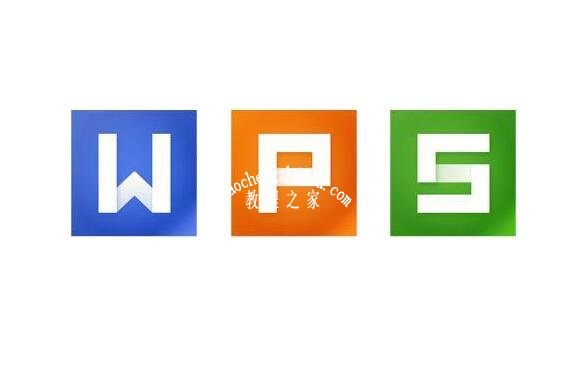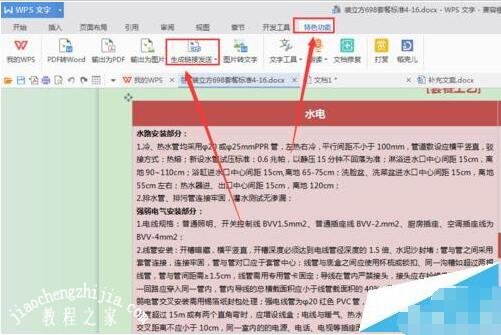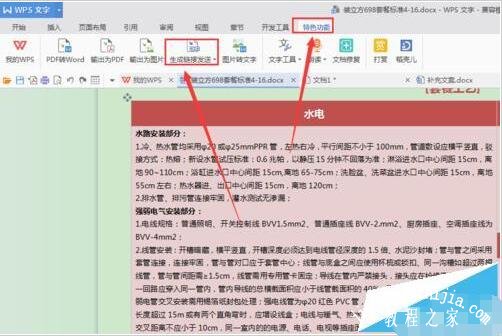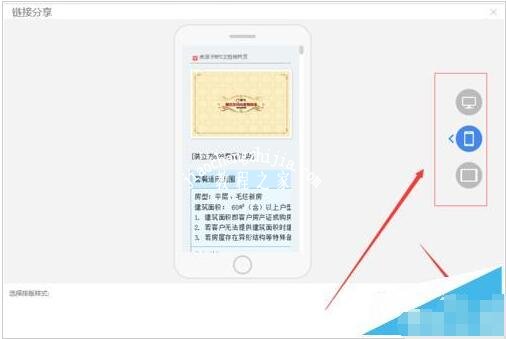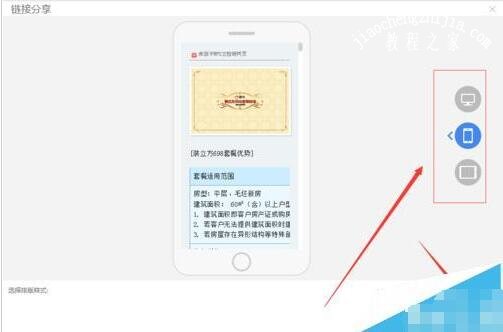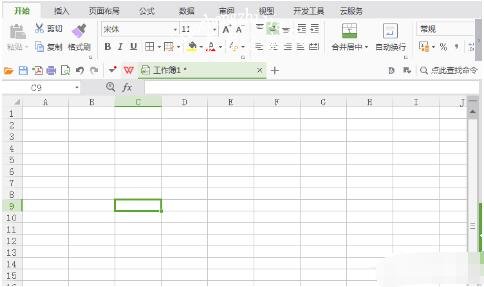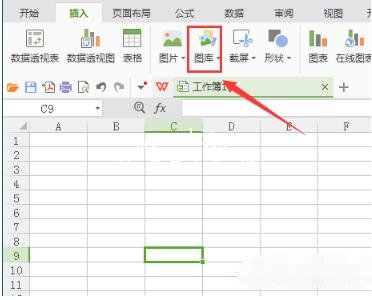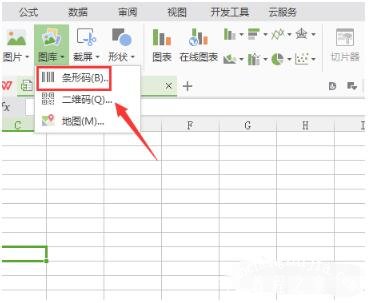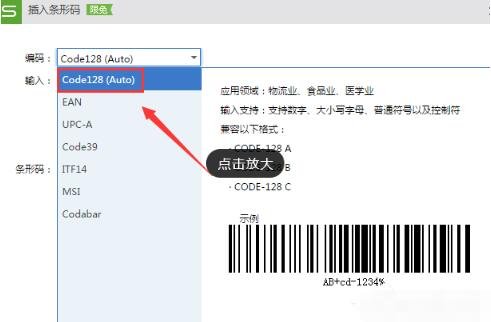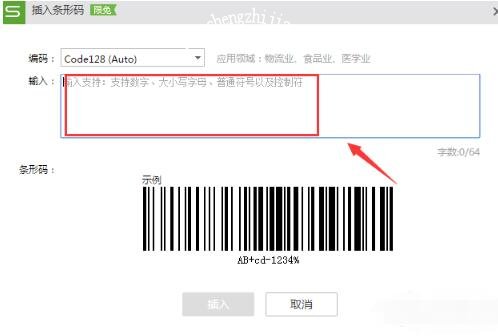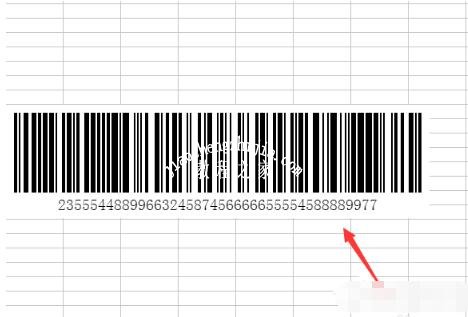在WPS制作文件时,如果我们想要设计一款自己的二维码,该怎么制作呢?相信有不少的用户不太清楚二维码的制作方法,下面教程之家网为大家带来wps制作二维码的步骤教程,不会制作的朋友可以参照下面的步骤教程制作就可以了。
怎么用wps生成二维码
1、在文档工具栏的右侧,有一个特色功能工具按钮,点击一下这个特色功能在下方可以选择文档格式的输出或是生成二维码,如图所示。
2、在文档工具栏的右侧,有一个特殊功能工具按钮,点击一下这个特色功能在下方可以选择文档格式的输出或是生成二维码,如图所示。
3、在生成的时候可以收到选择分享的终端,电脑、手机或是平板,然后点击分享就可以了。
4、然后系统自动进行连接和二维码的生成,如图所示。
5、通过扫描就可以查看完整文档了,互联网时代,是不是方便高科技多了呢。希望能够帮助到大家。
wps怎么制作条形码
1、打开WPS表格这款软件,进入WPS表格的操作界面;
2、在该界面内找到插入菜单里的图库选项;
3、点击图库选项,在其下拉菜单里找到条形码选项;
4、点击条形码选项,在弹出的对话框内找到编码选项,在编码里选择一种编码模式;
5、再找到输入选项,再输入里输入需要的数据;
6、设置好以后点击确定,在编辑输入区里就出现了我们制作的条形码。
关于wps制作二维码的步骤教程就分享到这了,希望可以为大家带来帮助,如果你还想学习更多关于WPS的使用技巧,可以进入教程之家网学习下。
相关内容推荐: